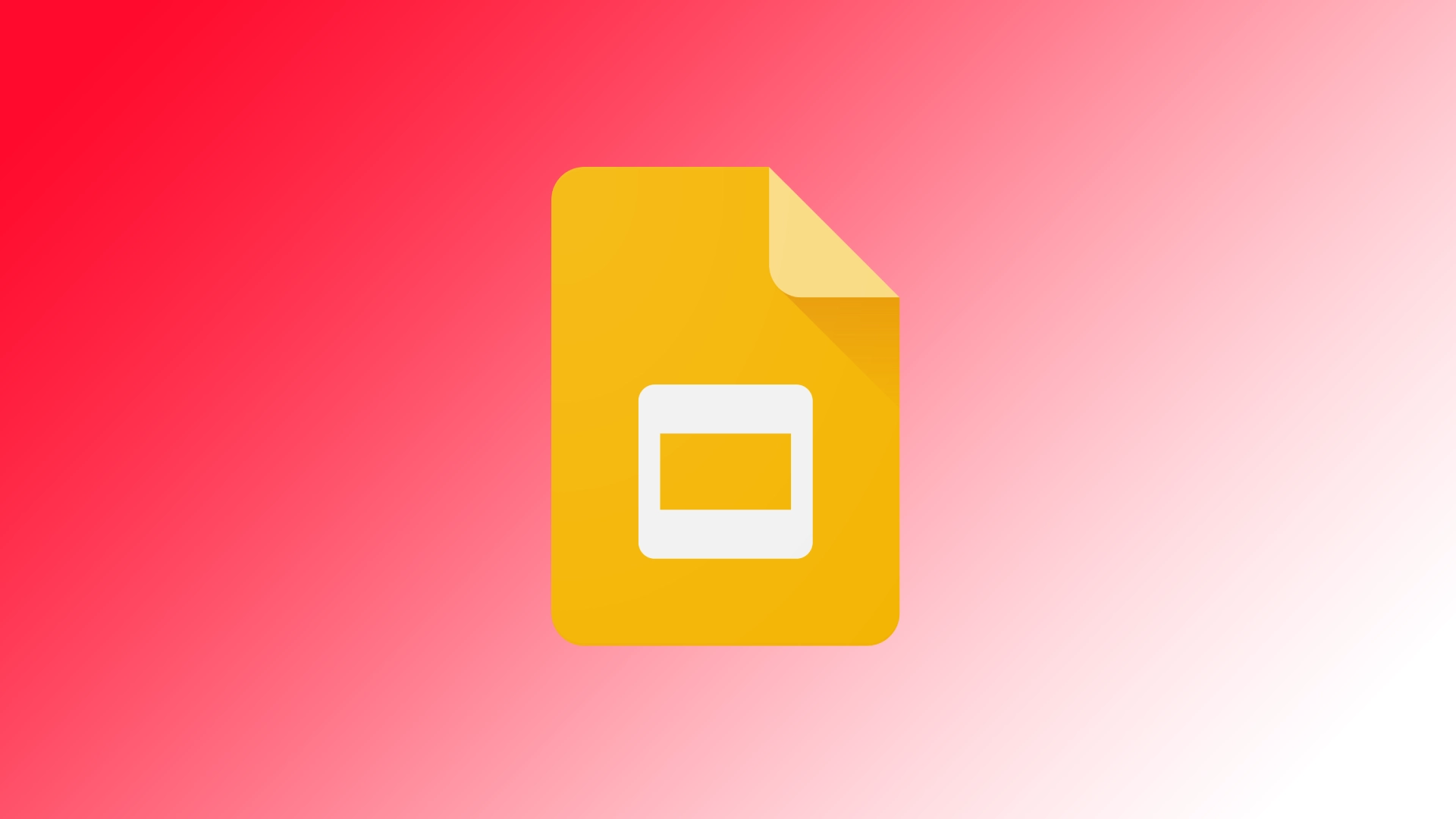Hoci aplikácia Google Slides ponúka mnoho funkcií, jednou z najžiadanejších je možnosť pridávať čísla stránok. Čísla strán sú dôležitým prvkom prezentácií, pretože pomáhajú publiku efektívne sa orientovať v prezentáciách. Problémom je, že mnohí používatelia nevedia, že sa to dá urobiť automaticky, a čísla strán nastavujú ručne. Ukážem vám, ako môžete ušetriť čas pri vytváraní svojej ďalšej prezentácie.
Čo robiť, ak chcete pridať číslo stránky v službe Prezentácie Google
Pridanie čísel stránok do prezentácie v službe Google Slides je jednoduchý proces. Mal by som vás však hneď upozorniť, že to môžete urobiť len v počítačovej verzii aplikácie Google Slides. To znamená, že službu musíte otvoriť v ľubovoľnom prehliadači na počítači PC alebo Mac. Tu sú podrobné kroky, ktoré treba dodržať:
- Možnosti ponuky nájdete v hornej časti rozhrania Prezentácie Google. Kliknite na ponuku “Vložiť”.
- V rozbaľovacej ponuke po kliknutí na položku “Vložiť” prejdite nadol a vyberte položku “Čísla snímok”.
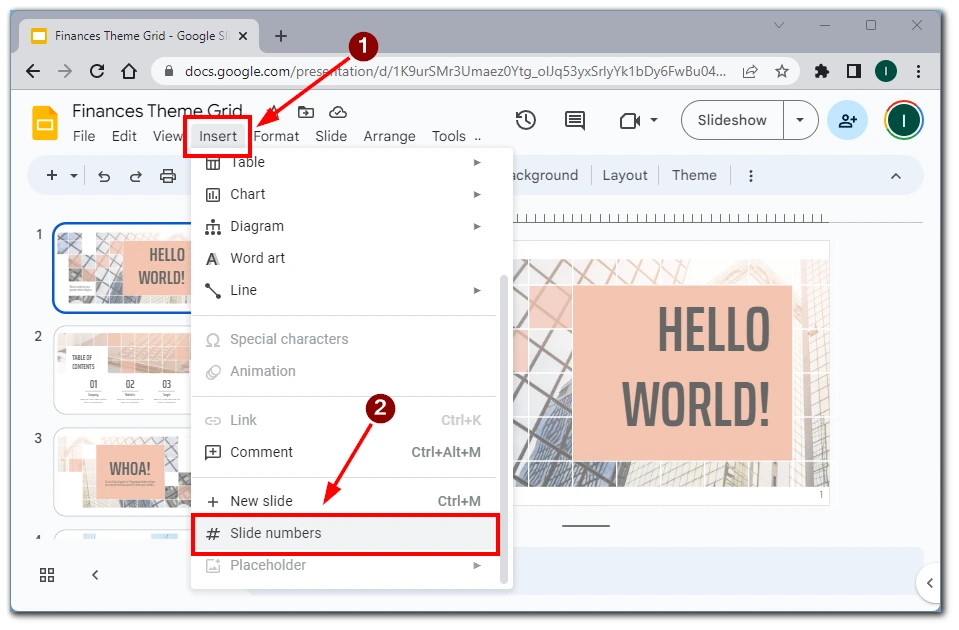
- Na obrazovke sa zobrazí dialógové okno, v ktorom môžete zapnúť alebo vypnúť čísla snímok.
- Začiarknite políčko vedľa položky “Zapnuté” a potom kliknite na tlačidlo “Použiť”.
- Prípadne môžete pred kliknutím na tlačidlo “Vložiť” a použitím tlačidla “Použiť na vybrané” označiť viacero snímok. Čísla strán sa teraz zobrazia na vybraných snímkach.
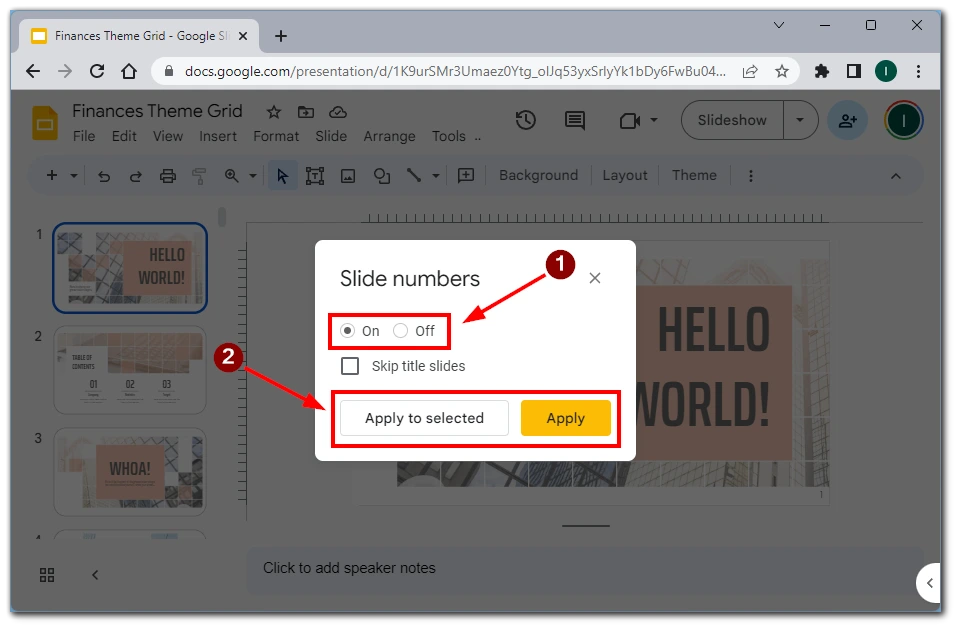
Ak potrebujete aktualizovať alebo odstrániť čísla strán z prezentácií, môžete znova otvoriť dialógové okno “Čísla prezentácií”. Ak chcete aktualizovať čísla strán, vykonajte potrebné zmeny v dialógovom okne (napr. výberom iných snímok) a znova kliknite na tlačidlo “Použiť”. Ak chcete odstrániť čísla strán, v dialógovom okne “Čísla snímok” vyberte možnosť “Vypnuté”.
Podľa týchto podrobných krokov môžete do prezentácie Google Slides jednoducho pridať čísla stránok. Prispôsobenie nastavení a umiestnenia čísel strán vám umožní vytvárať profesionálne a organizované prezentácie, ktoré efektívne prevedú vaše publikum obsahom.
Je možné pridať číslo stránky v mobilnej aplikácii Prezentácie Google
Pridávanie čísel stránok do prezentácií Google Slides pomocou mobilnej aplikácie nie je v súčasnosti k dispozícii ako vstavaná funkcia. Existujú však alternatívne metódy, ktoré môžete použiť na dosiahnutie požadovaného výsledku v mobilnom zariadení.
Jednou z možností je pristupovať k prezentáciám Google Slides prostredníctvom mobilného prehliadača namiesto používania mobilnej aplikácie. Otvorte webový prehliadač v mobilnom zariadení a prejdite na stránku “slides.google.com”. V prípade potreby sa prihláste do svojho konta Google a otvorte prezentáciu, do ktorej chcete pridať čísla strán. Odtiaľ môžete postupovať podľa krokov uvedených v predchádzajúcej časti a pridať čísla strán pomocou webovej verzie aplikácie Google Slides v mobilnom zariadení.
Ďalšou možnosťou je ručné umiestnenie čísel strán na každú snímku pomocou textových polí. Hoci si táto metóda vyžaduje viac úsilia, môže byť stále účinná. Na každú snímku vložte textové pole a zadajte príslušné číslo strany. Upravte formátovanie a umiestnenie textového poľa podľa potreby. Tento postup zopakujte pre každú snímku v prezentácii.
Hoci tieto alternatívy neponúkajú také pohodlie ako automatická funkcia číslovania strán v mobilnej aplikácii, stále vám umožňujú zahrnúť čísla strán do prezentácie Google Slides pri používaní mobilného zariadenia.
Prečo je potrebné v službe Google Slides vložiť číslo strany
Zahrnutie čísel stránok do prezentácie v službe Google Slides slúži na niekoľko dôležitých účelov. Poďme sa pozrieť na dôvody, prečo je pridávanie čísel strán prospešné:
- Jednoduchá navigácia: Číslovanie strán poskytuje prezentujúcim a poslucháčom jasný a efektívny spôsob navigácie v prezentácii. Keď sa počas prezentácie odvolávate na konkrétny slajd, uvedenie čísla strany uľahčí každému jeho vyhľadanie a sledovanie.
- Štrukturálna organizácia: Čísla strán prispievajú k celkovej štruktúre a organizácii prezentácie. Vytvárajú logický tok a postupnosť, čo poslucháčom uľahčuje pochopenie a uchovanie informácií. Tým, že čísla strán poskytujú vizuálny plán, pomáhajú sprostredkovať príbeh a postup vášho obsahu.
- Zapojenie publika: Zahrnutie čísla stránky podporuje aktívnu účasť publika. Na základe čísel strán sa môžu ľahko vrátiť k predchádzajúcim prezentáciám alebo predvídať ďalšie. Pomáha to udržať pozornosť a porozumenie, čím sa zabezpečí, že publikum zostane pozorné počas celej prezentácie.
- Revízie a spolupráca: Číslovanie strán je užitočné pri spolupráci na prezentácii s ostatnými. Uľahčujú komunikáciu a spätnú väzbu tým, že umožňujú presné odkazy na konkrétne snímky. Pri recenzovaní alebo poskytovaní pripomienok sa kolegovia môžu odvolať na čísla strán, aby získali prehľad a kontext.
- Príručky a referenčné materiály: Ak distribuujete materiály na rozdávanie alebo zdieľate prezentáciu s ostatnými, čísla strán uľahčujú príjemcom odkaz na konkrétne prezentácie. Zjednodušuje to diskusie a umožňuje každému ľahko nájsť a diskutovať o príslušnom obsahu pomocou určených čísel strán.
- Profesionalita a zrozumiteľnosť: Vrátane čísiel strán dodá vašej prezentácii profesionálny nádych. Svedčí to o pozornosti venovanej detailom, organizácii a snahe poskytnúť publiku vybrúsený a ucelený zážitok. Čísla strán prispievajú k celkovej estetike a profesionalite vašich prezentácií.
Na záver možno povedať, že pridanie čísel stránok do prezentácie Google Slides zlepšuje navigáciu, organizáciu, zapojenie publika a spoluprácu. Poskytuje pohodlný referenčný systém, ktorý zlepšuje celkovú zrozumiteľnosť a vplyv vášho obsahu. Začlenenie čísiel strán prispieva k profesionálnej a uhladenej prezentácii a zabezpečuje bezproblémový zážitok pre vás ako prezentátora aj pre vaše publikum.